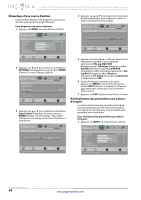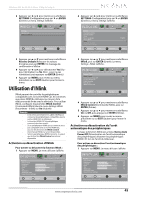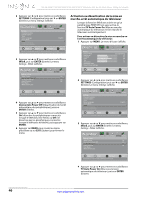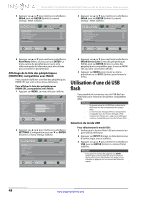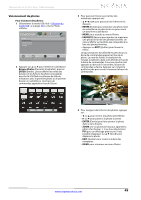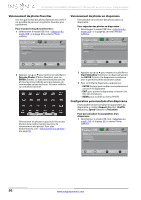Insignia NS-42E480A13 User Manual (French) - Page 49
Utilisation d'INlink
 |
View all Insignia NS-42E480A13 manuals
Add to My Manuals
Save this manual to your list of manuals |
Page 49 highlights
Téléviseur DEL de 39, 42 et 46 po, 1080p de Insignia 2 Appuyer sur W ou X pour mettre en surbrillance SETTINGS (Configuration) puis sur T ou ENTER (Entrée). Le menu Settings s'affiche. 2 Appuyer sur W ou X pour mettre en surbrillance SETTINGS (Configuration) puis sur T ou ENTER (Entrée). Le menu Settings s'affiche. Settings System Info Reset to Default PICTURE AUDIO CHANNELS SETTINGS PHOTOS Move OK ENTER Select MENU Previous Change power on options or reset TV to factory default. EXIT Exit Settings Parental Controls Closed Caption Time Menu Language Input Labels INlink Computer Settings Component Settings PICTURE AUDIO CHANNELS SETTINGS PHOTOS English Move OK ENTER Select MENU Previous EXIT Exit Allow the TV to automatically control CEC devices connected to the TV via HDMI. 3 Appuyer sur S ou T pour mettre en surbrillance Reset to Default (Restaurer les valeurs d'origine), puis sur ENTER. Un message de confirmation s'affiche. 4 Appuyer sur W ou X pour sélectionner Yes (Oui pour réinitialiser) ou No (Non - pour ne pas réinitialiser), puis appuyer sur ENTER (Entrée). 5 Appuyer sur MENU pour revenir au menu précédent ou sur EXIT (Quitter) pour fermer le menu. Utilisation d'INlink INlink permet de contrôler les périphériques compatibles avec la norme HDMI CEC et connectés aux prises HDMI du téléviseur au moyen de la télécommande livrée avec le téléviseur. Pour utiliser INlink, configurer le paramètre INlink Control (Commande INlink) dans le menu Settings-INlink (Paramètres - Inlink) sur On (Activée). Remarque • Il est nécessaire d'utiliser les câbles HDMI pour connecter les périphériques compatibles avec la norme HDMI CEC au téléviseur. • La fonction HDMI CEC du périphérique connecté doit être activée. • Si un périphérique HDMI qui est connecté n'est pas compatible avec la norme HDMI CEC, aucune des fonctions de INlink Control (Commande INlink) ne seront disponibles. • Selon le périphérique HDMI connecté, il se peut que la fonction INlink Control ne soit pas disponible. Activation ou désactivation d'INlink Pour activer ou désactiver la fonction INlink : 1 Appuyer sur MENU. Le menu d'écran s'affiche. PICTURE AUDIO CHANNELS SETTINGS PHOTOS Picture Picture Mode Brightness Contrast Color Tint Sharpness Advanced Video Reset Picture Settings Energy Saving 48 52 68 0 10 Move OK ENTER Select Adjust settings to affect picture quality. MENU Previous EXIT Exit 3 Appuyer sur S ou T pour mettre en surbrillance INlink, puis sur ENTER (Entrée). Le menu Settings · INlink s'affiche. PICTURE AUDIO CHANNELS SETTINGS PHOTOS Settings INlink INlink Control On Device Auto Power Off On TV Auto Power On On Audio Receiver Off Root Menu INlink Device Lists Move OK ENTER Select MENU Previous EXIT Exit Allow the TV to automatically control CEC devices connected to the TV via HDMI. 4 Appuyer sur S ou T pour mettre en surbrillance INlink Control (Commande INlink), puis sur ENTER (Entrée). 5 Appuyer sur S ou T pour mettre en surbrillance On ou Off, puis appuyer sur ENTER (Entrée). 6 Appuyer sur MENU pour revenir au menu précédent ou sur EXIT (Quitter) pour fermer le menu. Activation ou désactivation de l'arrêt automatique des périphériques Lorsque la fonction INlink est activée, Device Auto Power Off (Désactivation de l'arrêt automatique des périphériques) désactive les périphériques HDMI CEC lors de l'arrêt du téléviseur. Pour activer ou désactiver l'arrêt automatique des périphériques : 1 Appuyer sur MENU. Le menu d'écran s'affiche. PICTURE AUDIO CHANNELS SETTINGS PHOTOS Picture Picture Mode Brightness Contrast Color Tint Sharpness Advanced Video Reset Picture Settings Energy Saving 48 52 68 0 10 Move OK ENTER Select Adjust settings to affect picture quality. MENU Previous EXIT Exit www.insigniaproducts.com 45